电脑键盘大小字母转换键 电脑键盘大小写切换方法
更新时间:2023-10-30 09:58:06作者:xiaoliu
电脑键盘大小字母转换键,电脑键盘是我们日常工作和学习中不可或缺的工具,而大小写切换键更是让我们在输入英文时能够快速切换字母大小写的利器,无论是编写邮件、撰写报告还是编辑文档,大小写切换键都起到了至关重要的作用。有时候我们可能会遇到大小写切换不灵活、操作不便的情况。如何优雅地使用电脑键盘上的大小写切换键呢?本文将为大家介绍几种常见的电脑键盘大小写切换方法,帮助大家提高工作效率,更加轻松地应对各种英文输入需求。
具体步骤:
1.切换英文
打开WORD文档,点击任务栏上输入法工具。切换成英文状态,按下字母键,输入小写字母。
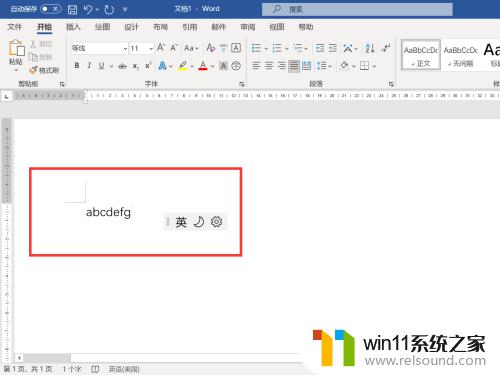
2.切换大写
按下键盘上“Caps Lock”,屏幕上方显示“CAPS LOCK ON”。
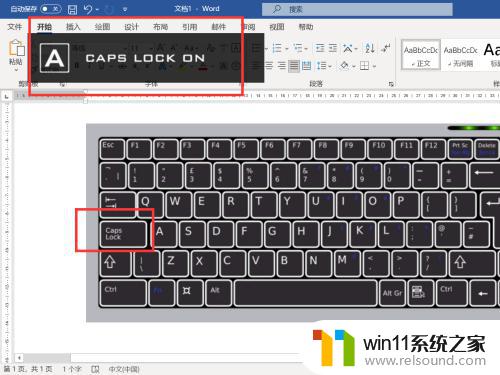
3.输入字母
在键盘上按下字母键,输出的是大写字母。
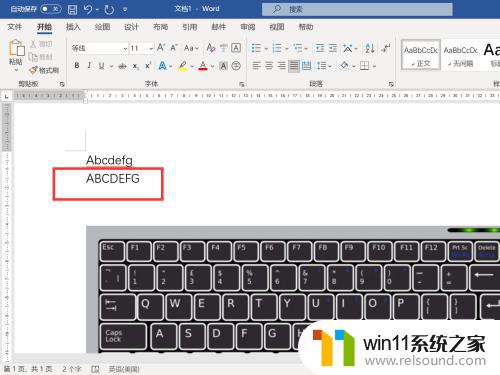
4.切换小写
再按下键盘上“Caps Lock”,屏幕上方显示“CAPS LOCK OFF”,则切换回小写输入。
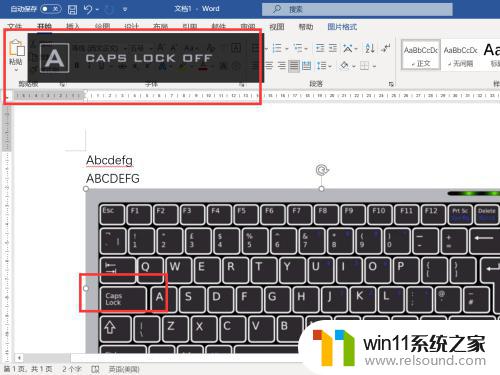
以上是有关电脑键盘大小写转换键的全部内容,如果您遇到了相同的情况,可以按照本文的方法来解决。















